iPhone에서 물을 추출하는 방법을 아는 것이 불필요하다고 생각할 수 있습니다. 결국, 최근 몇 년 동안 최고의 휴대폰 중 상당수 는 어느 정도의 방수 기능을 제공하므로 Apple 기기가 예기치 않게 침수되더라도 걱정할 필요가 거의 없습니다. 확실히, 전화기를 물에 빠뜨리는 것은 예전처럼 재앙이 아니지만 전화기의 스피커와 같은 곳에 습기가 남아 있을 수 있습니다.
다행스럽게도 iPhone은 스피커에서 물을 쉽게 배출할 수 있는 방법을 제공합니다. 그리고 실제로 필요한 것은 Apple의 바로가기 앱을 통한 타사 솔루션입니다. ( 휴대전화에서 물을 빼는 방법 에 대한 최고의 팁을 읽을 수도 있습니다 .)
Water Eject 단축키는 iPhone의 스피커가 진동하여 물을 밀어내는 주파수로 사운드를 생성합니다. iPhone이 방수 기능을 제공할 가능성이 높지만(현재 iPhone 13 모델의 IP68 등급은 휴대전화가 30분 동안 최대 6미터의 물을 견딜 수 있음을 의미함) 여전히 물에 빠진 후에도 iPhone을 닦아야 하기 때문에 중요합니다. 그리고 iPhone의 다양한 포트에서 남아있는 습기를 제거하는 것은 그렇게 쉬운 일이 아닙니다. 기본적으로 이 지름길은 물에 덩크, 낙하 또는 다이빙을 해도 손상 없이 살아남는 데 도움이 됩니다.
현재 iPhone에 이미 사전 설치되어 제공되는 Shortcuts 앱만 있으면 됩니다(어떤 이유로든 휴대전화에 없는 경우 App Store로 이동하여 iOS 12 이상을 실행하는 모든 기기에서 작동하는 Shortcuts (새 탭에서 열림) 다운로드). ).
바로 가기가 설정되면 iPhone에서 물을 배출하는 바로 가기를 설정하기 위해 해야 할 일은 다음과 같습니다.
다음 읽기: iOS 16의 Siri — 이제 iPhone으로 할 수 있는 8가지 새로운 작업 .
Siri 바로 가기를 사용하여 iPhone에서 물을 추출하는 방법
1. iPhone 브라우저에서 바로 가기 갤러리 (새 탭에서 열림) 로 이동 하고 바로가기 가져오기 를 탭한 다음 후속 화면에서 바로 가기 추가를 탭 하여 물 추출 바로가기를 가져옵니다 .
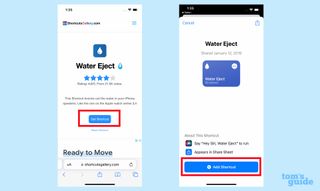
2. 바로 가기가 시작되고 물 추출 바로 가기가 앱에 저장된 다른 바로 가기와 연결됩니다.
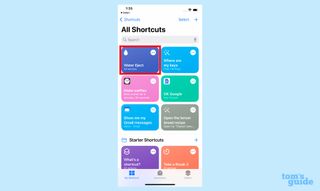
여기에서 세 가지 방법 중 하나로 바로 가기를 활성화할 수 있습니다.
Shortcuts 앱을 사용하여 Water Eject 활성화
Water Eject 바로 가기를 활성화하는 가장 확실한 방법은 Shortcuts 앱을 사용하는 것입니다.
1. Shortcut 앱을 열고 Water Eject 바로가기를 누릅니다 . 표시되는 메뉴에서 물 배출 시작을 누릅니다.
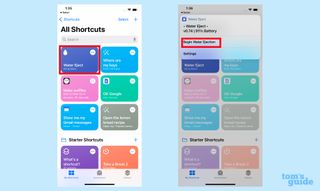
2. 신호음이 약 15초 동안 재생됩니다. 마지막에 스피커에서 물이 배출되었음을 알리는 팝업 메시지가 나타납니다.
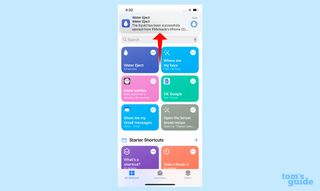
Siri 음성 명령을 사용하여 물 배출 활성화
바로 가기를 실행하고 Water Eject 바로 가기를 찾는 수고를 덜고 싶다면 음성으로 바로 가기를 활성화할 수도 있습니다.
1. iPhone에서 Hey Siri를 설정했다고 가정하고 "Hey Siri, 물 추출"이라고 말하면 Apple 의 디지털 비서가 물 추출 메뉴를 표시합니다. 계속하려면 물 배출 시작을 탭하십시오 .
@tomsguide (새 탭에서 열림) ♬ FEEL THE GROOVE - Queens Road, Fabian Graetz (새 탭에서 열림)
더 많은 팁, 해킹 및 숨겨진 기능을 보려면 TikTok의 Tom's Guide를 따르 십시오 .
홈 화면 아이콘을 사용하여 Water Eject 활성화
휴대전화를 물에 자주 떨어뜨리는 사람이라면 쉽게 액세스할 수 있도록 홈 화면에 물 꺼내기 바로가기를 놓을 수도 있습니다.
1. Water Eject 바로가기의 오른쪽 상단 모서리에 있는 세 개의 버튼 라인을 누릅니다 . 다음 화면에서 세 개의 가로 막대를 누릅니다 .
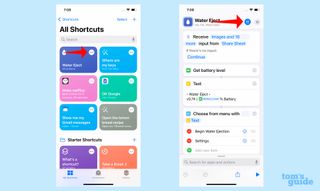
2. 세부 정보 탭에서 홈 화면에 추가를 선택한 후 다음 화면에서 추가를 눌러 확인합니다.
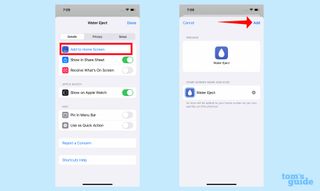
3. 이제 물 추출 바로 가기가 홈 화면에 아이콘으로 나타납니다. iPhone 홈 화면을 편집하여 원하는 위치로 바로가기를 이동할 수 있습니다 .

iPhone을 손상으로부터 보호하기 위해 케이스 구입과 같은 다른 조치를 취할 수 있습니다. 특정 iPhone에 맞는 것을 구입했는지 확인하십시오. 현재 iPhone 라인업에 대한 사례 요약은 다음과 같습니다.
iPhone을 보호하는 방법에 대한 추가 정보를 찾고 있다면 도둑이 도난당한 iPhone에 액세스하는 것을 방지하는 방법에 대해 읽어보십시오 . iPhone이 주변 환경으로부터 보호되면 Apple의 전화를 최대한 활용하는 데 도움이 되는 17가지 숨겨진 iPhone 기능을 샘플링하십시오 . 그래도 충분하지 않다면 PC에서 iPhone 화면을 미러링하는 방법 , iPhone에서 전면 카메라를 미러링하는 방법 및 iPhone의 숨겨진 대화형 날씨 지도에 액세스하는 방법 에 대한 가이드를 확인하십시오 . 예리한 식물학자나 개 관찰자라면 iPhone에서 식물을 식별하는 방법 과 iPhone에서 개의 품종을 식별하는 방법을 확인하십시오 .
